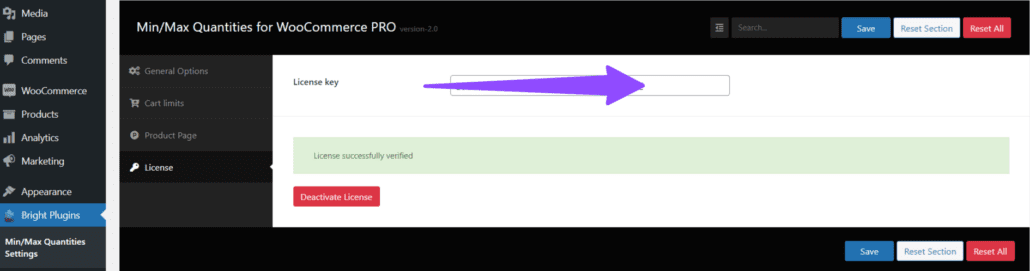L'attivazione della licenza per il plugin "Min/Max Quantities for WooCommerce" è essenziale per accedere a tutte le funzioni premium, ricevere aggiornamenti e ricevere assistenza tecnica. Questa guida vi mostrerà come attivare facilmente la vostra licenza.
Guida passo dopo passo all'attivazione della licenza per "Min/Max Quantities for WooCommerce".
Passo 1: accedere al pannello di amministrazione
- Accedere al pannello di amministrazione di WordPress.
- Spostarsi su Plugin luminosi > Impostazioni quantità minime e massime nel menu laterale.
Passo 2: Andare alla sezione Licenza
- Nella pagina delle impostazioni di Min-Max Quantities, selezionare l'opzione Licenza. Si accede così alla sezione in cui è possibile gestire la licenza del plugin.
Passo 3: Inserire la chiave di licenza
- Nella sezione Licenza è presente un campo con l'etichetta Chiave di licenza.
- Nel campo Chiave di licenza inserire la chiave di licenza ricevuta al momento dell'acquisto del plugin. Questa chiave viene solitamente inviata via e-mail o è accessibile nel vostro account sul sito web in cui avete acquistato il plugin.
Passo 4: salvare la licenza
- Dopo aver inserito la chiave di licenza, fare clic sul pulsante Salva per attivare la licenza.
Fase 5: Verifica dell'attivazione
- Se la chiave di licenza è valida, dovrebbe apparire un messaggio che indica che la licenza è stata verificata con successo.
- A questo punto, la licenza del plugin sarà attivata e si potrà accedere a tutte le funzioni premium e al supporto tecnico.
Fase 6: Disattivazione della licenza (facoltativa)
- Se è necessario disattivare la licenza in qualsiasi momento, è possibile farlo dalla stessa sezione Licenza.
- È sufficiente fare clic sul pulsante Disattiva licenza per procedere.
Confermare l'attivazione
- Per confermare che la licenza è stata attivata correttamente, tornare alla scheda Licenza.
- Dovrebbe apparire il messaggio Licenza verificata con successo, che conferma che la licenza è attiva.